Od té doby, co Apple 29. července upustil od beta verze iOS 18.1, všichni (včetně nás) toužili vyzkoušet nové funkce Apple Intelligence. Funkce Apple Intelligence můžete vyzkoušet, i když jste mimo USA. Tak jsem k nim získal přístup a našel jsem sedm funkcí umělé inteligence, které mohou pomoci usnadnit několik aspektů každodenní rutiny. Pojďme se tedy ponořit do toho, co je nového – tyto aktualizace si zamilujete.
1. Konečně můžete nahrávat telefonní hovory
Nejžádanější funkce konečně přichází v beta verzi iOS 18.1. Prostě nenahrává hovory, dokonce vaše telefonní hovory přepisuje. Všechny nahrávky jsou uloženy v aplikaci Poznámky, a když přehráváte zvuk, zobrazí se přepsaný text v reálném čase.
Můžete dokonce získat souhrn záznamu hovoru, takže se můžete soustředit na důležité části, aniž byste museli poslouchat celou věc.
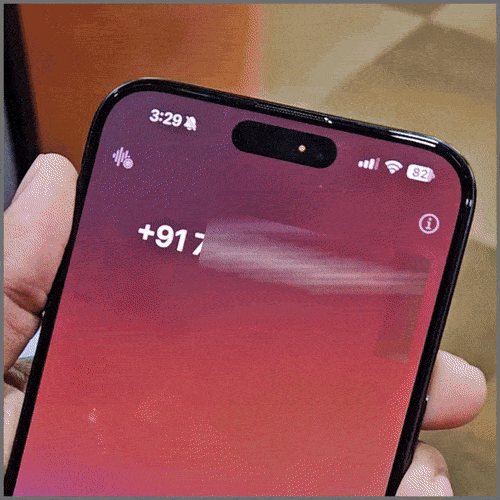
Chcete-li zahájit nahrávání hovoru na vašem iPhone, klepněte na ikonu tvaru vlny v levém horním rohu obrazovky hovoru. Druhá osoba bude upozorněna, že se hovor nahrává, a vy uvidíte, jak trvá nahrávání.
Je třeba mít na paměti několik věcí: přepis funguje pouze v angličtině, španělštině, francouzštině, němčině, japonštině, mandarínské čínštině, kantonštině a portugalštině. Pokud jazyk není podporován , bude pravděpodobně přidán na další řádek.
2. Pište jako profík
Nástroje pro psaní AI můžete používat všude, kde můžete na svém iPhonu psát. Ať už píšete text, píšete poznámku nebo připravujete e-mail, máte možnosti, jak provést korekturu, přepsat nebo upravit tón. Chcete znít přátelštěji? Potřebujete to být profesionálnější? Žádný problém. Pokud máte pocit, že je text příliš upovídaný, může vám tato funkce pomoci zkrátit velké věty a udržet vaše sdělení na místě.
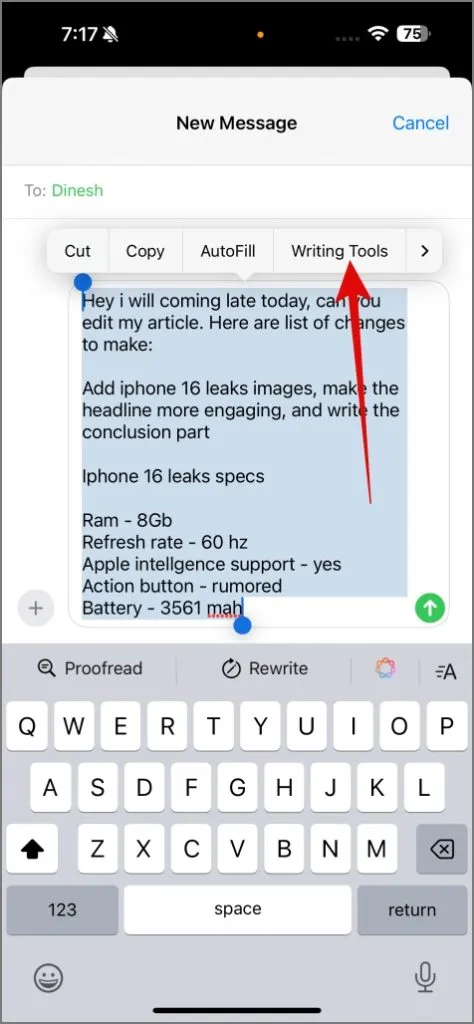
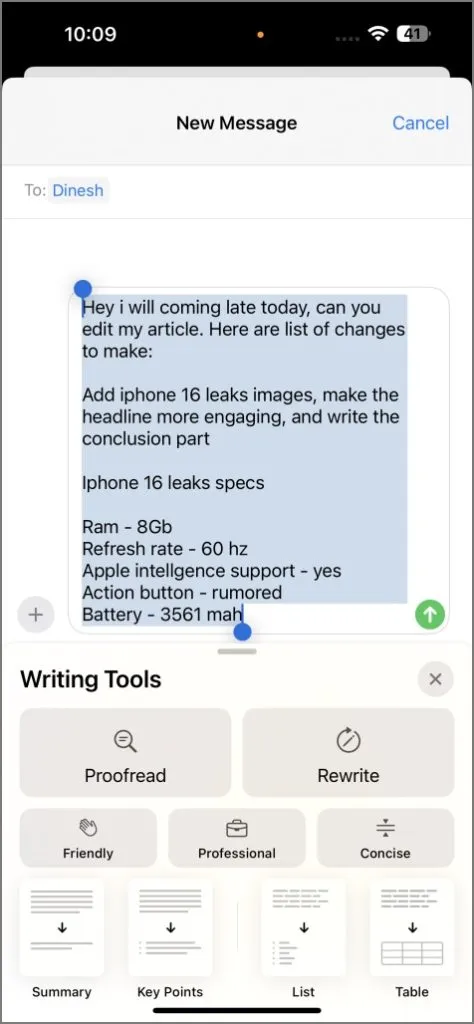
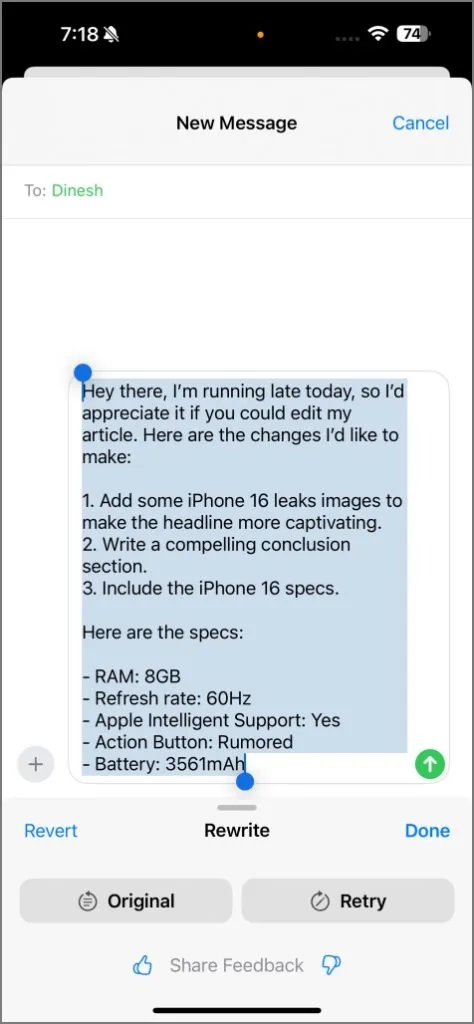
Dovolte mi uvést příklad. Občas se potřebuji spolehnout na své spoluhráče, kteří provedou drobné změny v článcích, a když je časová tíseň, nemohu trávit příliš času strukturováním vět. Naštěstí s novými nástroji pro psaní mohu jediným kliknutím korekturovat, měnit tón a strukturovat věty.
Tato funkce funguje všude – ať už posíláte zprávy, e-maily nebo si píšete poznámky. Stejně jako pro mě bude tato funkce Apple Intelligence užitečná.
3. Aplikace Mail je mnohem chytřejší
Nativní aplikaci Gmail používám roky a nikdy jsem ve skutečnosti neuvažoval o přechodu na výchozí aplikaci Mail na svém iPhone, protože to bylo docela jednoduché. To se ale změnilo s beta aktualizací iOS 18.1.
S novou aplikací Mail nyní můžete shrnout své e-maily, aniž byste museli číst celou věc. To je skvělé, když nemáte náladu číst dlouhý 10stránkový zpravodaj. Když jsou zahlceny e-maily, důležité jsou označeny a přesunuty do horní části vaší doručené pošty. Takže můžete zachytit velké věci, aniž byste se museli prohrabovat horou e-mailů.
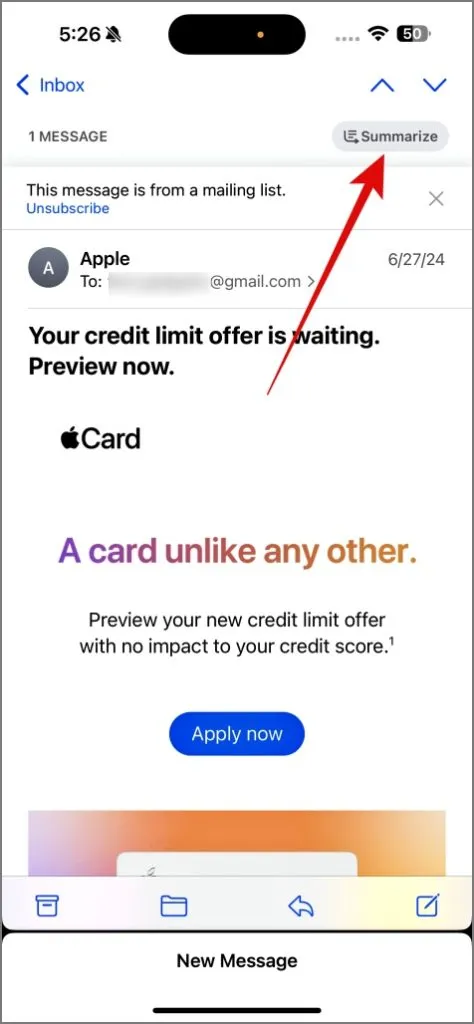
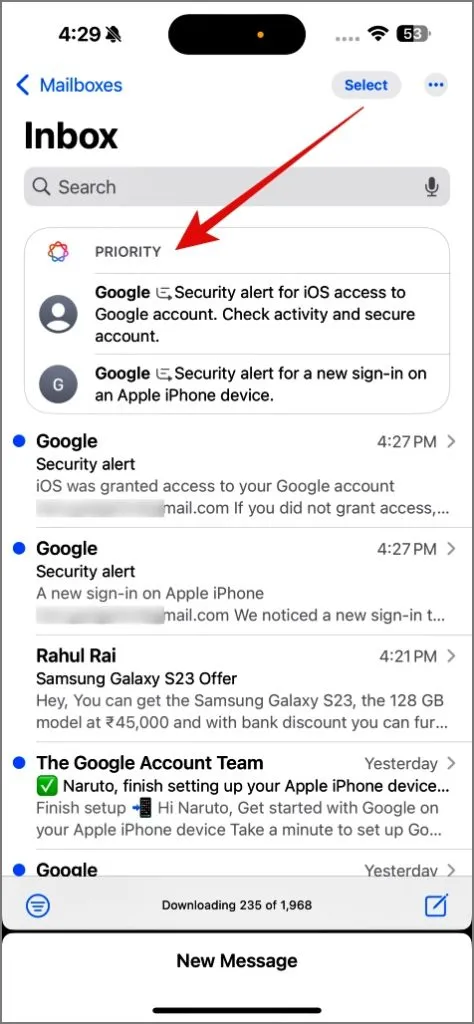
Je tu nová funkce nazvaná Chytré odpovědi, která se mi docela hodila. Představte si, že vám někdo pošle e-mail s dotazem, zda máte zájem o koupi nového telefonu. Namísto psaní celé odpovědi vám funkce Smart Replies nabízí možnosti a na základě vašeho výběru vytvoří odpověď za vás. Před odesláním můžete provést drobné úpravy.
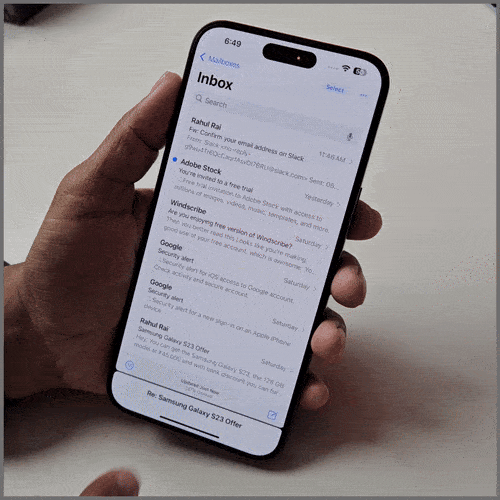
4. Režim ostření: Omezte hluk, dokončete věci
iOS 18.1 zavádí nový režim zaměření s názvem Reduce Interruptions. Tato funkce omezuje oznámení pouze na ta nejdůležitější, což vám pomůže udržet pozornost bez zbytečného rozptylování. Je snadno přístupný z hlavního panelu Focus a můžete si přizpůsobit, které kontakty a aplikace mohou tento režim obejít. Tuto funkci můžete dokonce aktivovat pro jakýkoli režim ostření.
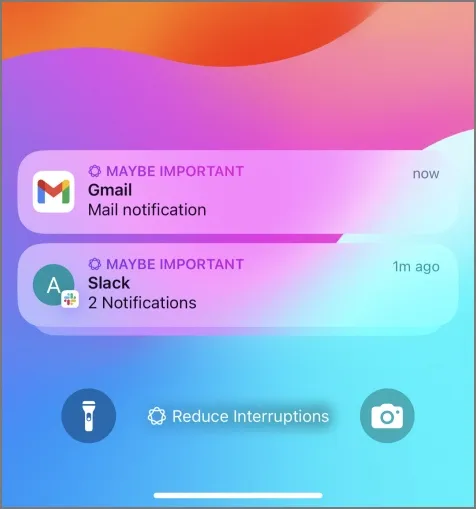
Když jej například povolíte, učí se a zobrazuje pouze důležitá upozornění. Když mi kolega poslal zprávu o obědě v 11:20, nezobrazilo se mi to v oznámeních. Ale jiný kolega nutně potřeboval heslo k účtu, bylo to označeno jako důležité a hned mě na to upozornilo. Funkce se zlepšuje v závislosti na tom, jak často ji používáte a jak rozpoznáváte věci, které jsou důležité.
5. Rozšířené vyhledávání fotografií
Jedním z nejúžasnějších nových triků v aplikaci Fotky pro iOS 18 je možnost vyhledávat na obrázcích více lidí. Řekněme, že máte náladu prohlížet si fotky, na kterých jste s přáteli – stačí do vyhledávacího pole zadat jména jako „Sayan, Pratik, Mrinal“ a aplikace odfiltruje vše ostatní. Ukáže vám okamžiky, které jste spolu sdíleli. Navíc můžete výsledky snadno třídit nebo filtrovat, abyste rychle našli přesně ten obrázek, který hledáte.
Ale počkat, je toho víc! Pokud vzpomínáte na staré dobré časy a chcete najít videa, na kterých hrajete nějakou hru, stačí vyhledat „[Vaše jméno] hrajete“ a aplikace vytáhne všechny klipy, kde se právě nacházíte. akce. Co je opravdu užitečné, je to, že dokonce zvýrazní přesné časové razítko, kde hrajete, takže se můžete rovnou vrhnout na ty nejlepší části.
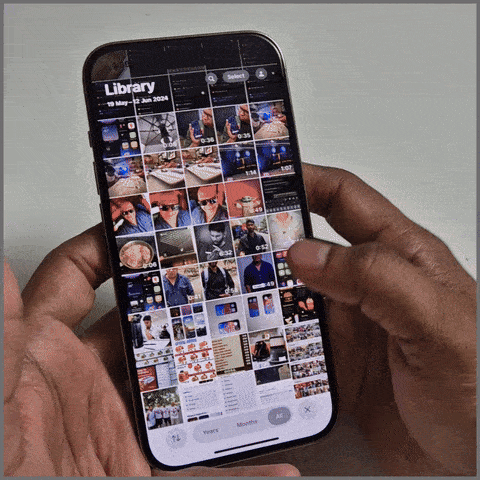
V aplikaci Fotky je také nová funkce s názvem Memories. Apple Intelligence můžete říct, jakou vzpomínku chcete znovu prožít, a ta zkombinuje fotografie a videa z vašeho telefonu a vytvoří pro vás film s názvy a hudbou. Je to jako mít svého osobního tvůrce filmů pro své oblíbené okamžiky. I když videa vyšla slušně, nebylo to nic magického. Neexistuje žádný způsob, jak ovlivnit nebo ovládat výsledek, jako je hudba na pozadí, obrázky, efekty atd.
6. Siri má zcela novou atmosféru
Znáš Siri, že? Ten malý asistent, který se poflakoval ve spodní části vaší obrazovky? S iOS 18.1 se Siri rozzářila. Nyní přebírá celou obrazovku s několika úhlednými animacemi. Je to, jako by Siri právě získala posílení osobnosti. Navíc, pokud zrovna nemáte náladu na povídání, stačí poklepat na spodní lištu a napsat, co potřebujete.
Pokud jde o to, čeho je nyní Siri schopna, můžete nyní pokládat několik otázek najednou. Pokud jste se dříve zeptali na počasí a poté odpověděli: „Jaká je pravděpodobnost, že bude pršet?“ Siri by vám jen ukázala teplotu. Ale teď se můžete ptát dál. Můžete se například zeptat: „Jak dlouho mi bude trvat cesta do Bombaje?“ a pak „Jaké je tam počasí?“ a „Jaká jsou nejlepší místa k prozkoumání v Bombaji?“ – a Siri je po všem.

Pokud jste někdy požádali Siri o pomoc a byli jste posláni do Safari, abyste na to přišli sami, také se to mění.
7. Shrňte jakýkoli článek
Další malou, ale užitečnou funkcí umělé inteligence, kterou v poslední době používám, je funkce shrnutí v prohlížeči Safari. I když to není poprvé, co jsem tuto funkci viděl – na telefonech Android je již léta. Je hezké vidět, že je konečně k dispozici na iPhone. Chcete-li shrnout webovou stránku v Safari, klepněte na ikonu Reader Mode (malý rámeček s vodorovnými pruhy) a jakmile jste v ní, klepněte na tlačítko Summarize.
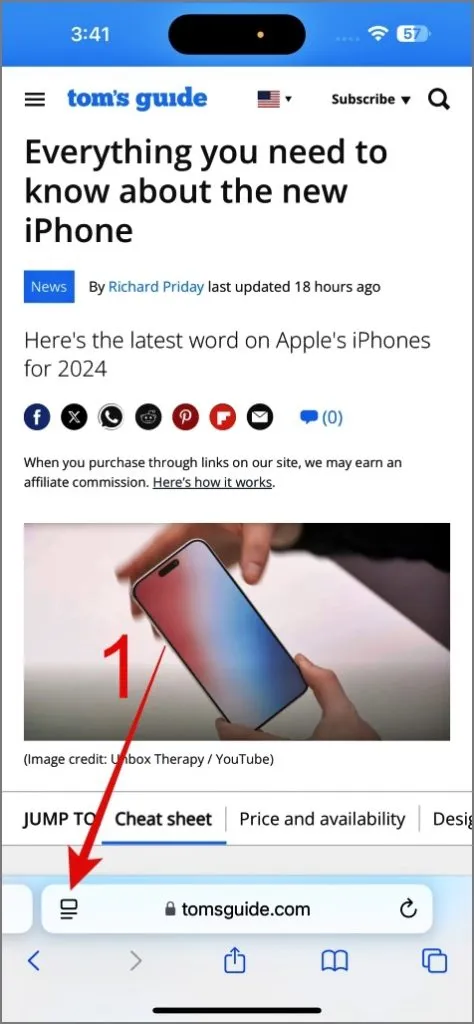

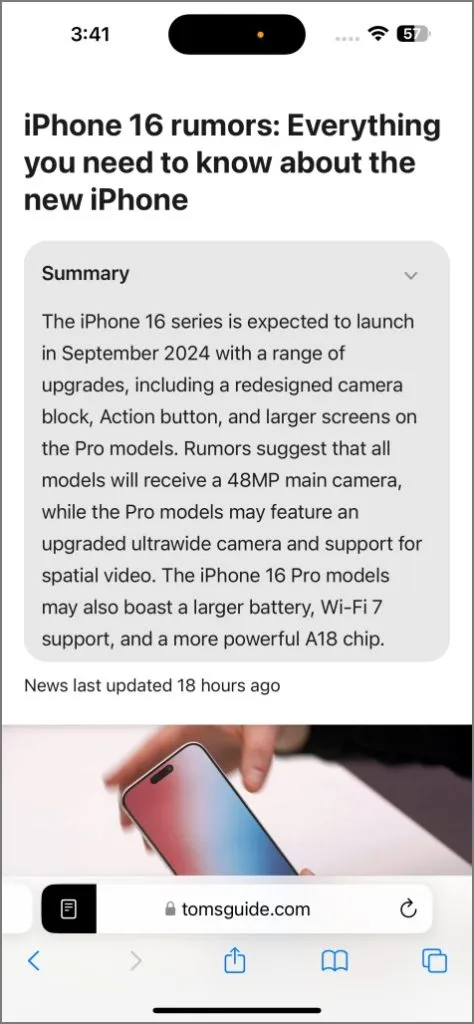
Začátek cesty AI společnosti Apple
Zatímco čekáme na další funkce Apple Intelligence odhalené na WWDC 2024 , jako je Image Playground a Genmoji, jsem více než spokojený s tím, co iOS 18.1 beta nabízí. Po této aktualizaci bude správa vašeho iPhone jednodušší a intuitivnější. Od chytřejší Siri po nástroje umělé inteligence pro e-maily a textové zprávy, tato aktualizace vylepšuje vaši interakci se zařízením. iOS 18.1 nabízí ochutnávku toho, co Apple Intelligence umí na vašem iPhonu. Můžete počkat, až aktualizace iOS 18.1 dorazí pro způsobilé iPhony koncem tohoto roku.
Napsat komentář